今回は、U-NEXTをスマホから解約するときの手順を
画面のスクショ付きでご紹介していこうと思います。
また、U-NEXTを退会するときの注意点や、
契約期間と料金形態についても見ていこうと思います。
解約の手続き自体は、大体2~3分ほどで完了しました。
入力するページも少なくて簡単なので、
こちらの記事を見比べながら
解約手続きを進めていただければと思います。
それでは見て行きましょう!
U-NEXTの退会方法手続きのやり方
そのため、ブラウザからU-NEXTサイトに入って手続きして下さい。
まず、U-NEXTのサイトに入り、ログインします。
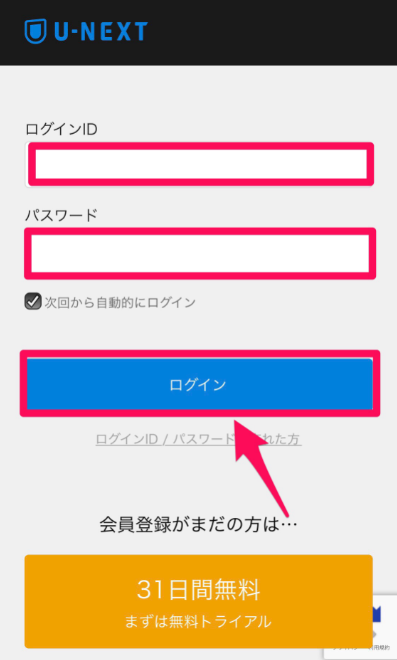
そして画面左上の三←となっている
メニューボタンをクリックします。
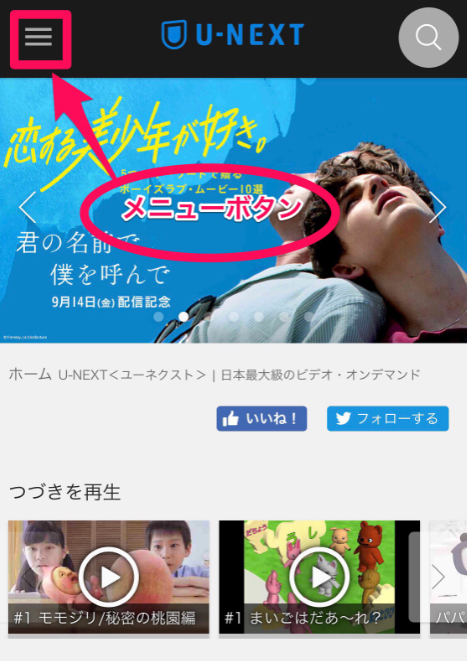
次に左側メニューの『設定・サポート』をクリックします。
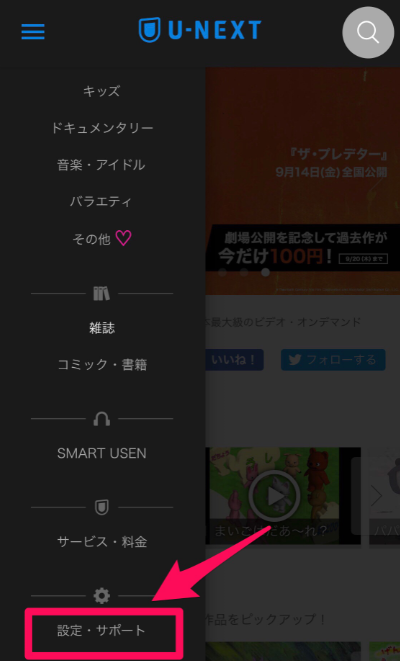
そして『契約内容の確認・変更』を押します。

すると、契約内容の確認画面が現れます。
そのなかの『解約はこちら』をクリックします。
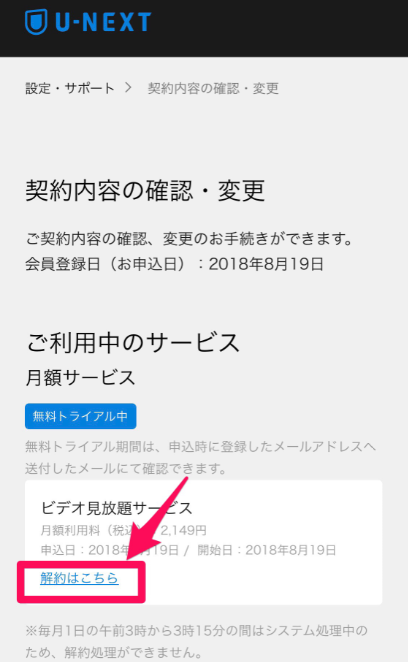
そうすると、解約案内の画面に移るので、
画面をスクロールして、一番下にある『次へ』をクリックします。
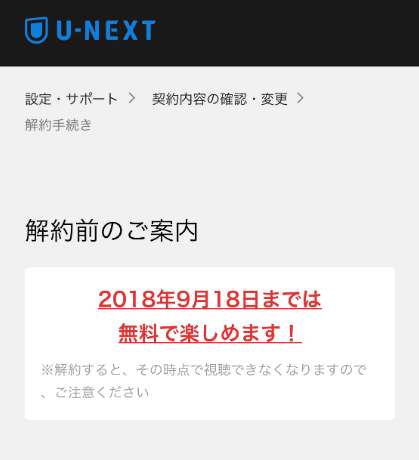
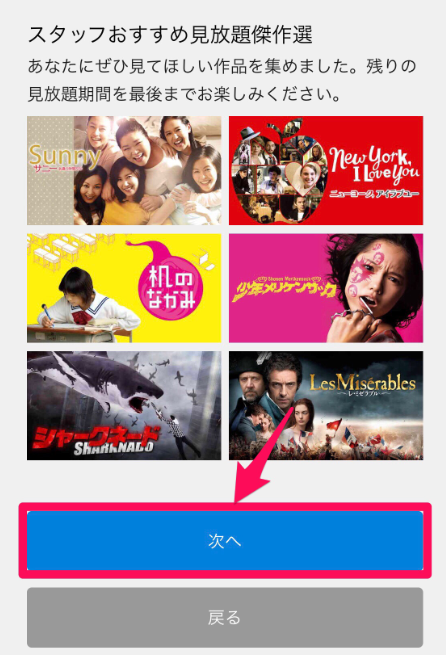
するとアンケート画面に移ります。
質問内容はこちらです。
すべてをチェックしてください。
・最新作について
・見放題作品について
・再生品質
・他に利用している動画サービスについて
・意見
回答は任意なので、飛ばしてもOKです。
そして画面一番下にある”解約時の注意事項”を読んで
『□ 同意する』に✔を入れ、『解約する』ボタンをクリックします。
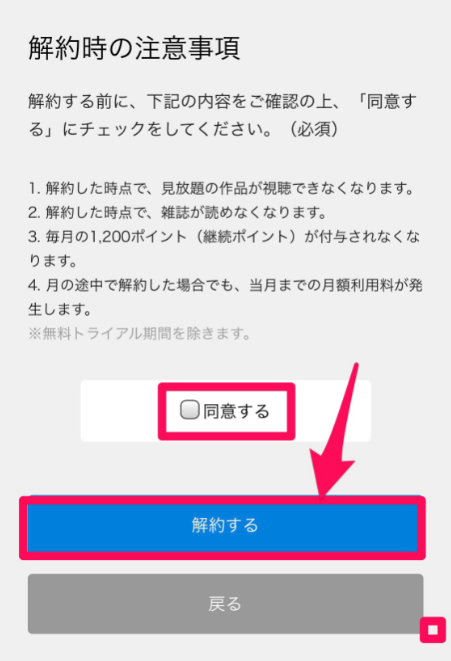
これにて、解約手続きの終了です。
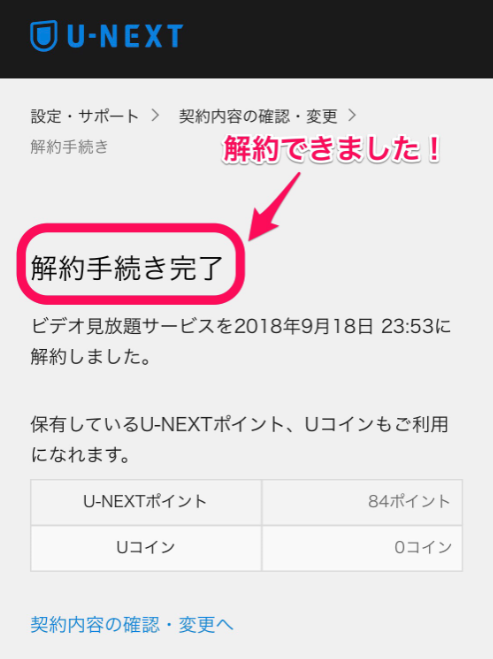
試しにサイトにログインして、
動画を再生しようとしたらこんな画面が表示されました↓
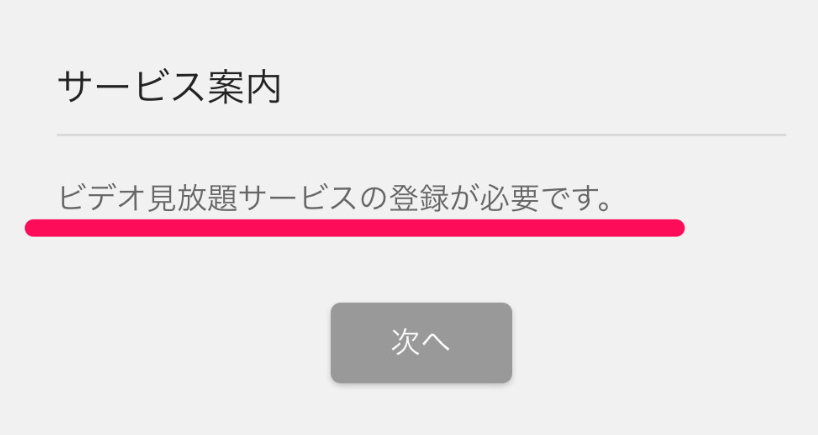
間違いなく、ちゃんと解約できていますね。
解約するのはいつがベストタイミングなの?
U-NEXTでは、
初回登録から31日間は無料お試し期間となっているので、
まるっと期間内はサービスを利用した方が当然お得ですよね。
しかし、無料期間内に解約するのを忘れて
支払いが発生してしまったり、
もう利用しないので‥と
月の途中で解約しても料金は日割り計算されないので、
そのまま2,189円(税込)かかってきます。
解約するときは余裕を持って手続きして下さい。
UーNEXTは、毎月1日に料金が発生します。(利用月の翌月に支払う後払い方式)
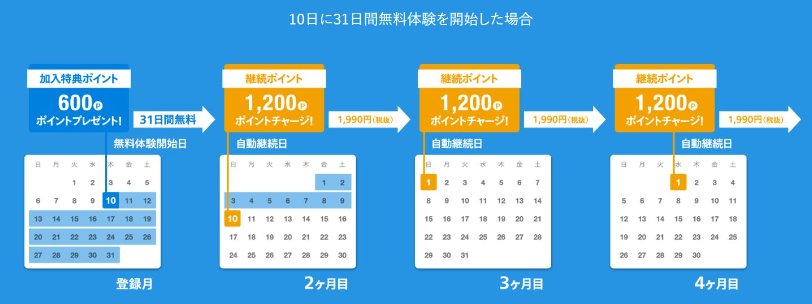
契約日が1日でも10日でも、
その日から月末までの利用分に2,189円(税込)かかり、
また来月の1日には、
その月の利用料金が発生する仕組みになっているので、
無料期間が過ぎてからはお気を付け下さい。
無料(契約)期間内は、めいっぱい作品をお楽しみ下さいね!








